Van, amikor a Siri (Siri) hangsegéd nem működik iPhone, iPad, iPod Touch, Mac vagy AirPod készülékeken. Ebben a cikkben megtudhatja, mit kell tennie, ha a Siri leállt.
1. Ellenőrizze a hálózati kapcsolatokat
Ennek egyik oka az internetkapcsolat hiánya lehet. Ilyen esetekben a Siri jelentése: "Sajnálom, problémáim vannak a hálózathoz való csatlakozással" vagy "Kérjük, próbálkozzon újra egy idő után." Ellenőrizze az eszközök internetkapcsolatát, és próbálja újra.

2020 Beats Powerbeats 4 áttekintés: Sport fejhallgatók
4,7 / 5 (19 szavazat) A mai Beats Powerbeats 4 (150 dollár) összegzésben nézze meg, hogyan frissítette az Apple stílusos, 2020-as Powerbeats sport fejhallgatóit. ...
2. Ellenőrizze, hogy a Siri be van-e kapcsolva
A Siri (Siri) engedélyezése:
- iPhone, iPad vagy iPod touch: Lépjen a Beállítások> Siri és keresés menübe, és győződjön meg róla, hogy a Hey Siri meghallgatása és a Sirihívás otthoni vagy oldalsó gomb segítségével be van kapcsolva.
- AirPods (2. generáció): Győződjön meg arról, hogy a Hey Siri be van kapcsolva azon iOS-eszközön, amelyhez AirPod-ok vannak csatlakoztatva.
- macOS Sierra vagy újabb: Lépjen az Apple menü> Rendszerbeállítások menüpontjába, válassza a Siri opciót, és ellenőrizze, hogy be van-e kapcsolva a Siri bekapcsolása.
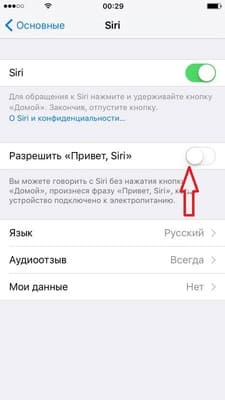
Ha a Siri nem jelenik meg, ellenőrizze, hogy a Siri elérhető-e az Ön országában vagy régiójában.
- IPhone X vagy újabb rendszeren hívja a Sirit az oldalsó gomb segítségével.
- A Hey Siri elérhető az AirPods-on (2. generáció). Ha rendelkezik AirPod-okkal (1. generáció), duplán koppintson a Sirire.
3. Győződjön meg arról, hogy a Sirire nincsenek korlátozások
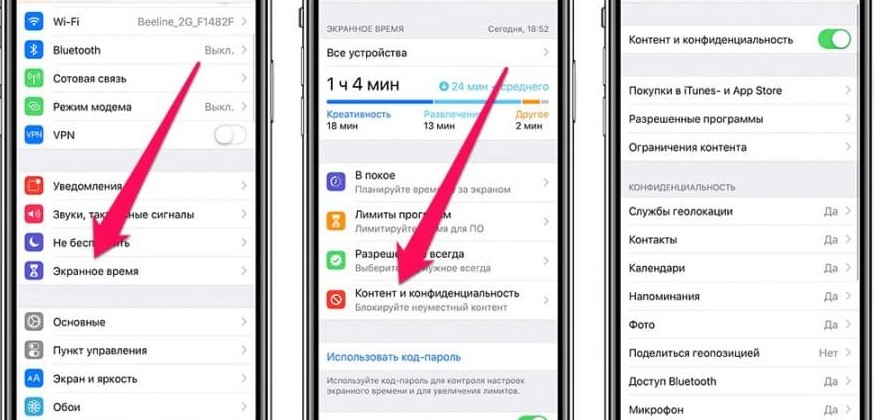
Ha nem tudja bekapcsolni a Sirit iOS vagy Mac eszközén, akkor a Korlátozások részben ellenőrizze, hogy nem kapcsolta-e ki a Sirit.
- IOS 12 vagy újabb rendszeren lépjen a Beállítások> Képernyőidő> Tartalmi és adatvédelmi korlátozások> Engedélyezett alkalmazások lehetőségre, és ellenőrizze, hogy a Siri és a diktálás nincs-e letiltva. IOS 11 vagy újabb rendszeren lépjen a Beállítások> Általános> Korlátozások lehetőségre.
- MacOS Sierra vagy újabb rendszeren lépjen az Apple menü> Rendszerbeállítások> Szülői felügyelet> Egyéb elemre, és ellenőrizze, hogy a Siri és diktálás letiltása nincs-e kiválasztva.
4. Ellenőrizze a mikrofont
Ha a Siri nem hall téged, vagy nem válaszol, amikor kérdést tesz fel, győződjön meg arról, hogy az összes mikrofon működik:
- Távolítsa el az iPhone, iPad vagy iPod touch képernyővédőjét és mikrofontokjait, majd kérdezze meg a Sirit. Ha a Siri nem válaszol, csatlakoztasson mikrofonos fülhallgatót, tegyen fel kérdést Sirinek, és nézze meg, van-e válasz.
- Mac gépén válassza az Apple menü> Rendszerbeállítások> Hang> Bemenet parancsot. Ezután válassza ki a mikrofont, és ellenőrizze a bemeneti szinteket.
- AirPod-okhoz használjon csatlakoztatott iOS-eszközt. IOS-eszközén lépjen a Beállítások> Bluetooth elemre, kattintson az információs ikonra az AirPods mellett, majd válassza a Mikrofon lehetőséget, és ellenőrizze, hogy az Automatikus váltás az AirPod-okon be van-e jelölve. Győződjön meg arról is, hogy a fejhallgató nem szennyezett-e a mikrofont.

5. Ha Siri nem mondja ki a válaszokat
Előfordulhat, hogy a Siri nem válaszol szóban, ha az eszköz le van tiltva, vagy ha a hang nem működik. Növelje a hangerőt a Siri képernyőn. Ezután ellenőrizze a Visszajelzés beállításait:
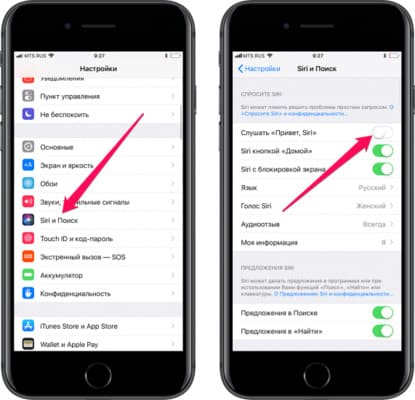
- IPhone, iPad vagy iPod touch készüléken: Lépjen a Beállítások> Siri és keresés> Hangvisszajelzés menüpontba. Innen módosíthatja a Siri beállításait. Például a Siri mindig vagy csak fejhallgató használata esetén tud válaszolni.
- Mac: Lépjen az Apple menü> Rendszerbeállítások> Siri menüpontba, és ellenőrizze, hogy a Hangválasz be van-e kapcsolva.
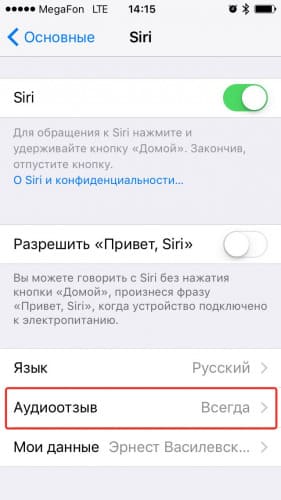

6. Ha a "Hey Siri" nem működik
A támogatott iPhone, iPad és iPod touch modelleken a Hei Sirit használhatja úgy, hogy felhívja a Sirit, anélkül, hogy megnyomná a Kezdőlap vagy az Oldalsó gombot.Ha a „Hey Siri” nem működik, lépjen a Beállítások> Siri és keresés menübe, és ellenőrizze, hogy a Siri be van-e kapcsolva.
A "Hey Siri" hívása nem működik, ha:
- készüléke a képernyőn van;
- iPhone vagy iPad tokjának fedele le van zárva;
- Az iPhone energiatakarékos módja be van kapcsolva;
- ha az iPhone 6 vagy korábbi, vagy az iPad vagy az iPod touch nincs csatlakoztatva áramforráshoz.
A fenti intézkedéseket az Apple támogatása hivatalosan is megerősíti.






A Siri még a beállításokban sem válaszol. A mikrofon működik. 6-os modell. Nem tudom beállítani, az alkalmazás sem hallja. Mit tegyek?